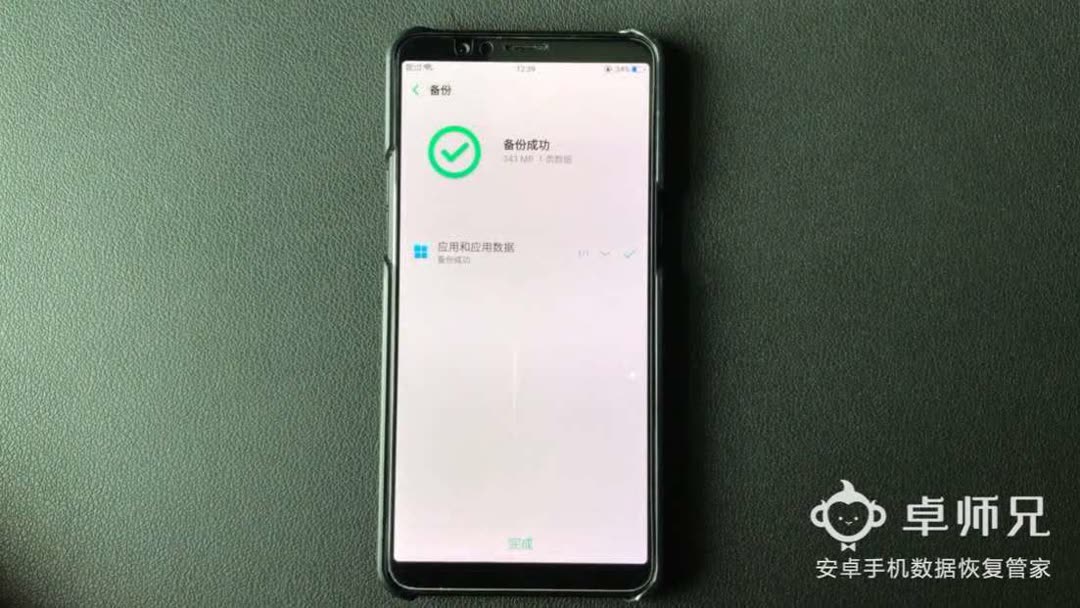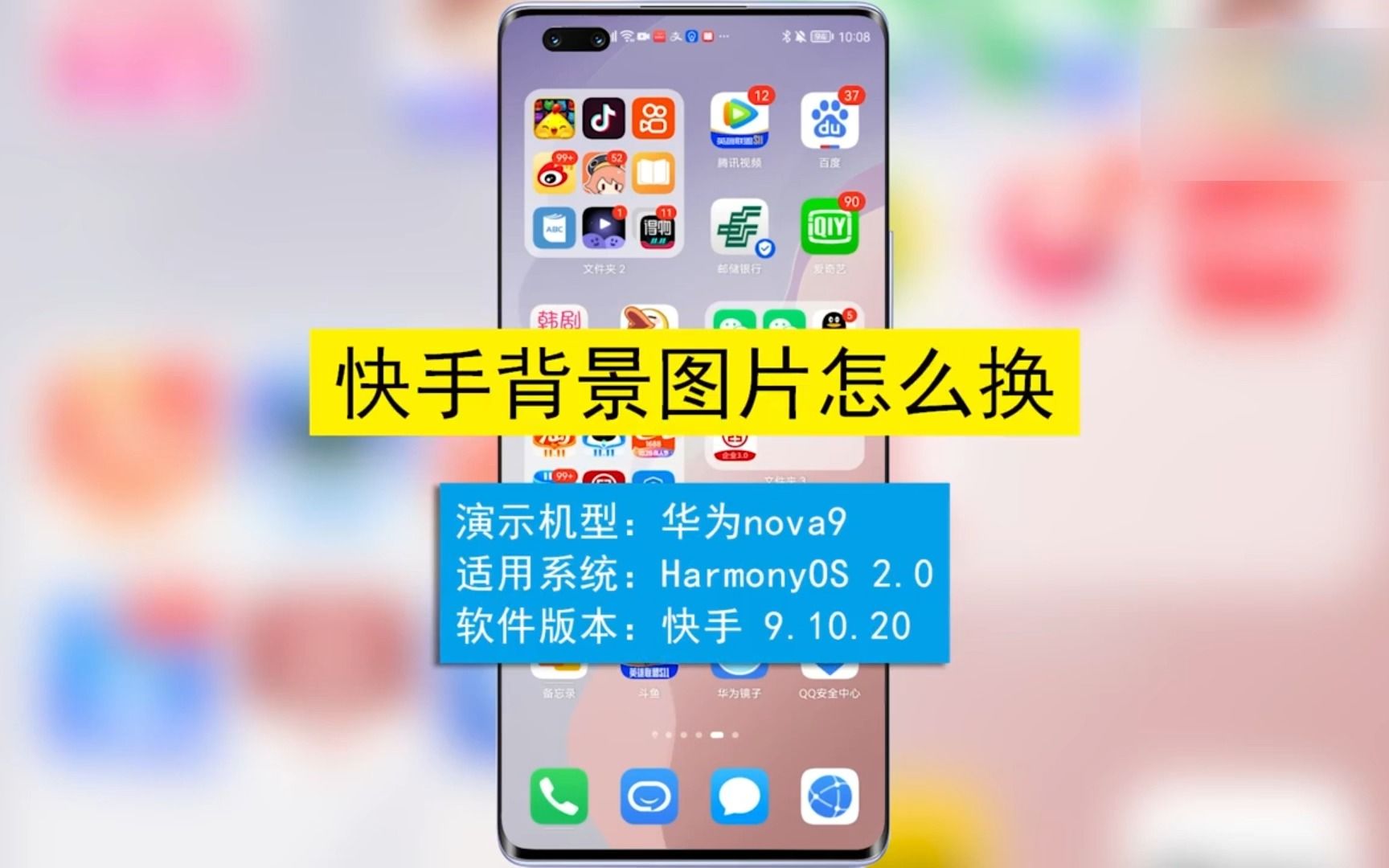
快手如何换内容背景
最佳答案:
更换个人主页背景
1. 打开快手APP,点击底部导航栏的“我”,进入个人主页。
2. 长按当前背景图片,选择“从相册选取”。
3. 在相册中找到想要设置为背景的视频或图片。
4. 如果视频过长,可以点击视频进行裁剪,选择合适的片段。
5. 点击“下一步”,然后点击“上传”或“完成”即可。
更换发布视频的背景
1. 拍摄时更换背景
- 打开快手APP,点击“创作”按钮,进入视频拍摄界面。
- 点击右下角的“背景”按钮,选择“自然背景”、“图片背景”或“纯色背景”。
- 如果选择“图片背景”,可从相册中选择一张图片作为视频背景。
- 设置好背景后,点击“确认”,开始拍摄视频。
2. 上传视频后更换背景
- 打开快手,点击底部菜单栏的“创作”按钮,选择“上传视频”。
- 选择已拍摄好的视频上传。
- 上传成功后,点击视频编辑界面中的“编辑”按钮。
- 点击“背景”选项,选择“图片”背景,从相册中选择想要的背景图片。
- 调整图片位置和大小,确保与视频内容匹配。
- 点击“保存”,最后点击“发布”按钮。
通过以上步骤,可以在快手上轻松更换个人主页背景或视频内容的背景,让主页和视频更具个性化和吸引力。